如何使用ps给物体添加转角阴影效果?给大家介绍如何用ps给物体添加转角阴影效果,一起来看看吧。
物体转角阴影效果图如下

1、ps打开,导入素材。
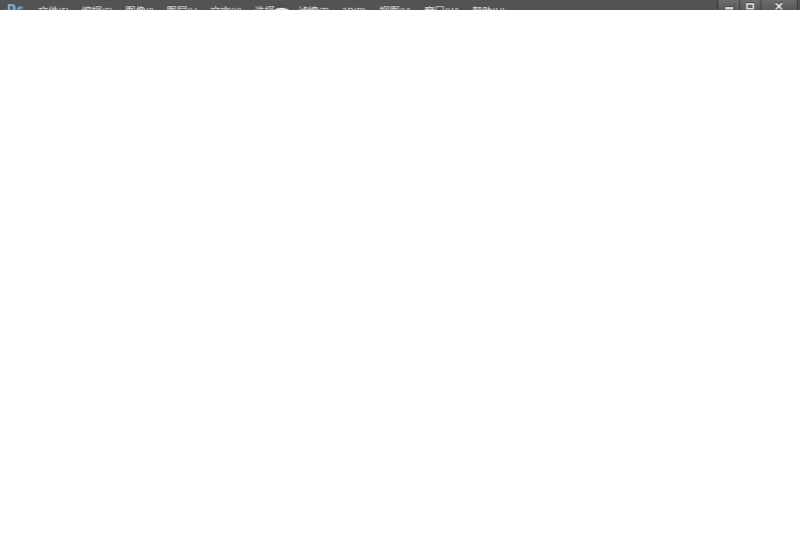
2、在图层界面锁定透明像素,填充为黑色。

3、在工具栏的编辑中找到透视变形。
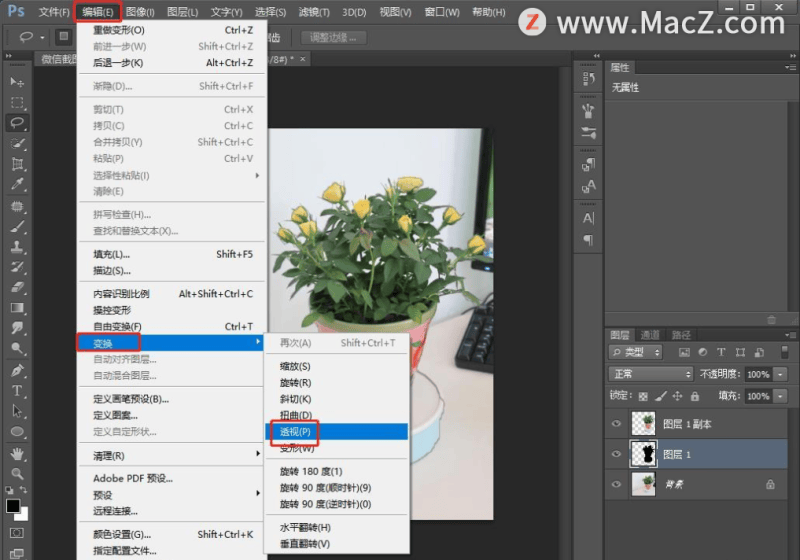
4、变形选择:上弧并更改变形方向。
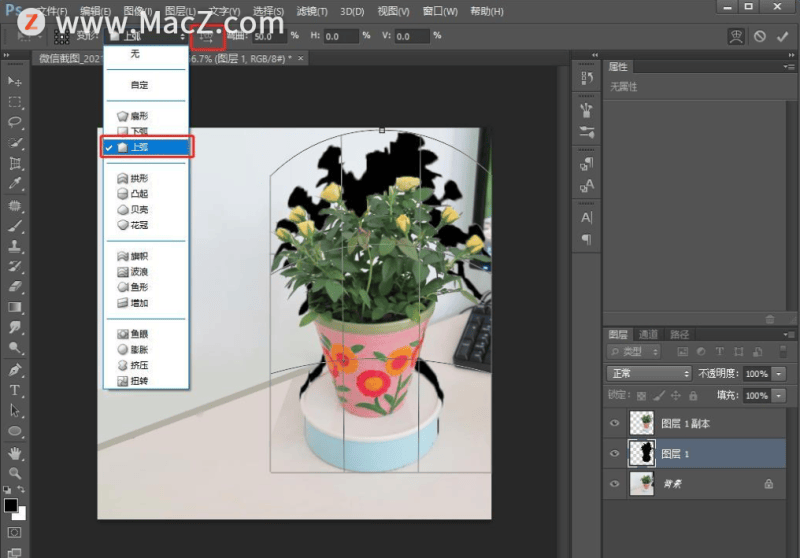
5、接着给变形图层添加高斯模糊。

6、高斯模糊对话框中数值设为9像素。
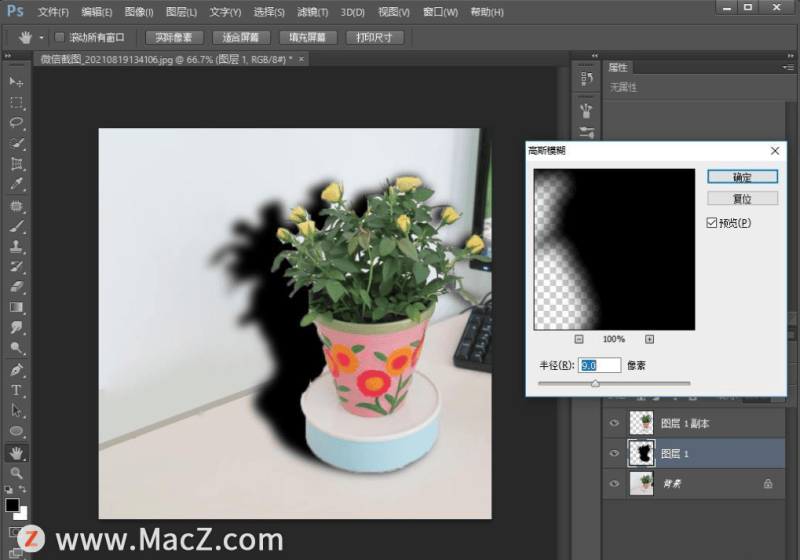
7、最后一步,给【图层1】不透明度稍微一点设置为30。效果完成。
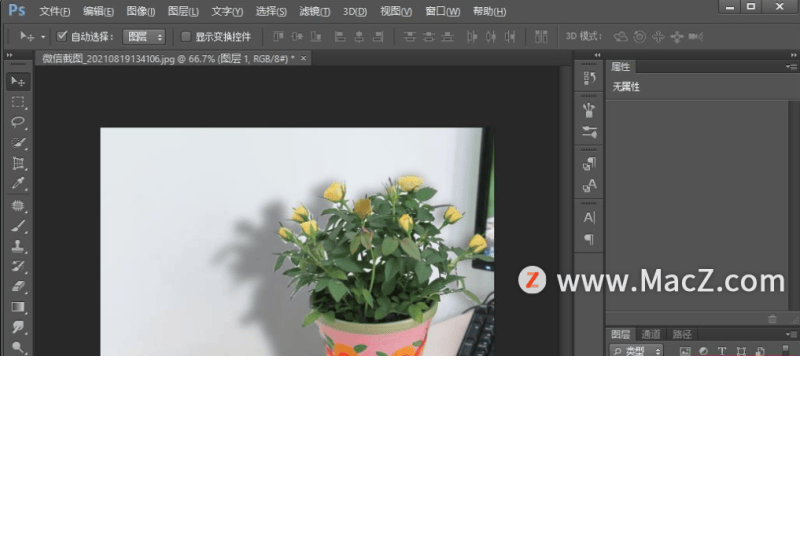
以上就是如何用ps给物体添加转角阴影效果全部内容,希望对你有所帮助。

评论列表